
Прочетете Ръководството за Бързо Инсталиране, преди да
използвате принтера.
Преди да можете да използвате принтера, трябва да го настроите и
да инсталирате драйвера.
Стъпка 1
Инсталация на принтера
Стъпка 2
Инсталиране на драйвера за принтера
Лазерен принтер
HL-2030/2040/2070N
USB кабел
(за Windows® 98/
Me/2000/XP)
страница 10
Паралелен
кабел
(за HL-2040/
2070N)
страница 11
Мрежов
кабел
(за HL-2040/
2070N)
USB
USB
кабел
кабел
Мрежов
кабел
(за HL-2040/
2070N)
принтера
Инсталация на
®
Windows
USB кабел
®
Windows
паралелен
®
Windows
мрежов кабел
Peer-to-Peer
(LPR)
страница 12
Peer-to-Peer
(NetBIOS)
страница 12
Мрежово
споделен
принтер
страница 13
Mac OS® X
10.2.4 или
по-нова
версия
страница 14
Mac OS®
9.1 – 9.2
страница 15
Mac OS® X
10.2.4 или
по-нова
версия
страница 16
страница 17
Инсталацията завърши.
За да разберете как да използвате принтера, вижте
Ръководството на потребителя на компактдиска.
Mac OS®
9.1 – 9.2
Инсталиране на драйвера за принтера
®
Macintosh
USB кабел
®
Macintosh
мрежов кабел
За най-новия драйвер и за най-доброто решение на вашия проблем или въпрос се
посетете с Brother Solutions Center директно от компактдиска/драйвера или посетете
http://solutions.brother.com
Съхранявайте Ръководство за Бързо Инсталиране и приложения компакт диск на
Ръководство за Бързо Инсталиране
подходящо място за бърза и лесна справка по всяко време.
1
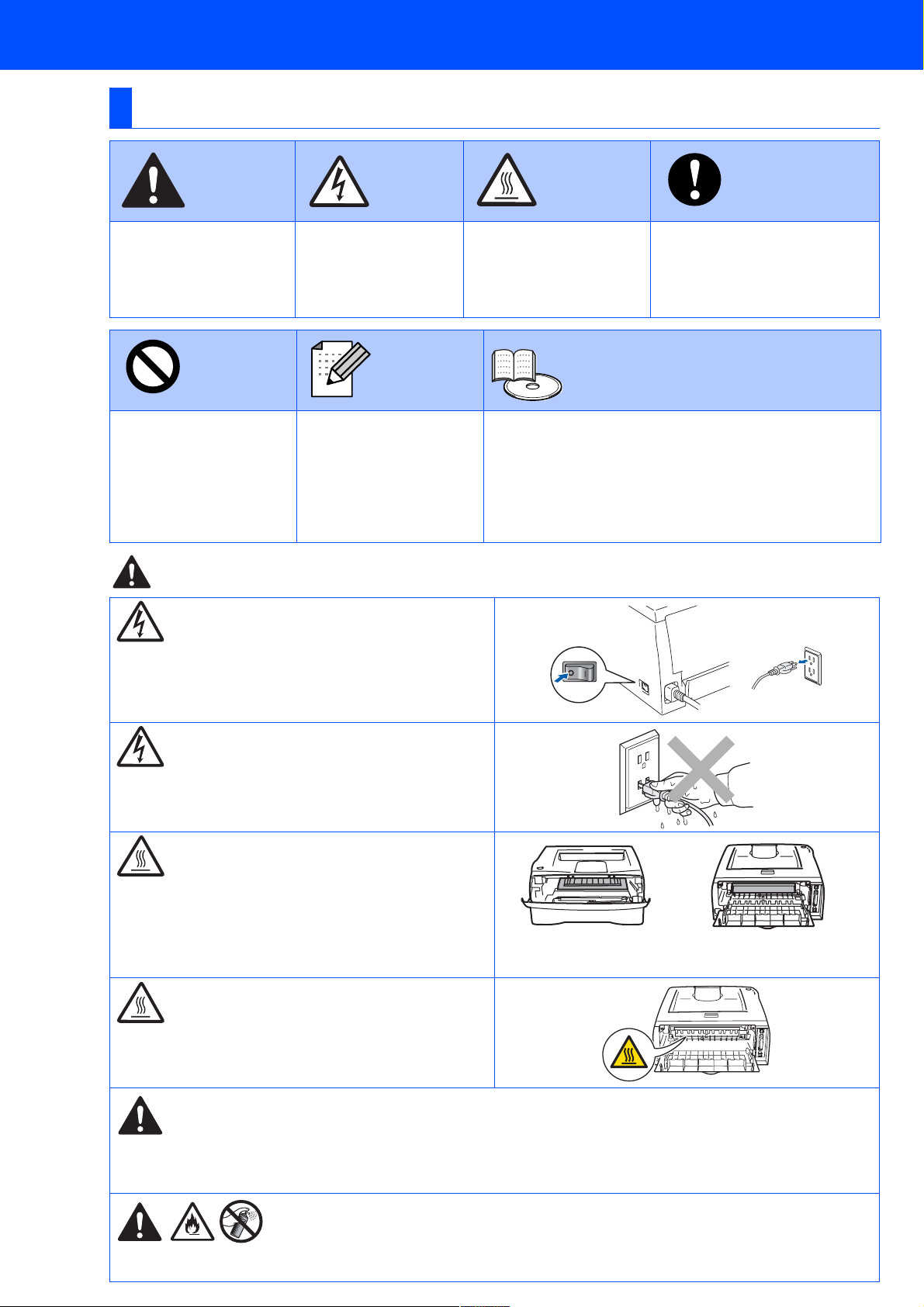
Предпазни мерки
Безопасна употреба на принтера
Опасност
от токов
Внимание
Предупрежденията ви
казват как да се
предпазите от
евентуално
нараняване.
Символите за
опасност от токов
удар ви
предупреждават за
възможен токов удар.
удар
Нагорещена
повърхност
Символите за
нагорещена повърхност
ви предупреждават да не
докосвате нагорещените
части на принтера.
Предупреждение
Предупрежденията посочват
процедури, които да следвате
или да избягвате, за да не се
стигне до повреда на
принтера или други предмети.
Неправилна
инсталация
Символите за
неправилна
инсталация ви
предупреждават за
устройства и операции,
които са несъвместими
с принтера.
Забележките ви казват
какво да направите в
дадена ситуация или ви
дават полезни съвети
за това как съответната
операция работи с други
функции.
Забележка
Внимание
В принтера има електроди с високо напрежение.
Преди да почистите принтера отвътре, уверете се,
че сте го изключили от копчето на захранването и
от контакта.
Не пипайте щепсела с мокри ръце. Това може да ви
причини токов удар.
Ръководство на потребителя
Ръководство на мрежовия потребител
Означава справка с Ръководството на потребителя
или Ръководството на мрежовия потребител, които
се намират на компакт диска, който се доставя с
принтера.
След като току-що сте използвали принтера, някои
негови вътрешни части са изключително
нагорещени. Когато отваряте предния или задния
капак на принтера, никога не докосвайте частите,
показани на илюстрацията в сиво.
Фиксиращият модул е отбелязан с
предупредителен етикет. Не отстранявайте и не
повреждайте етикета.
Не използвайте прахосмукачка, за да почистите разпръснатия тонер. Това може да причини
възпламеняване на тонера в прахосмукачката и евентуално да доведе до пожар. Почиствайте тонера
внимателно със суха гладка кърпа и го изхвърляйте съгласно местните разпоредби.
2
НЕ ИЗПОЛЗВАЙТЕ леснозапалими препарати или каквито и да било аерозолни флакони за почистване
на устройството отвън или отвътре. Това може да причини пожар или токов удар.
Вътрешност на принтера
(Изглед отпред)
Отворете задния капак
(Изглед отзад)
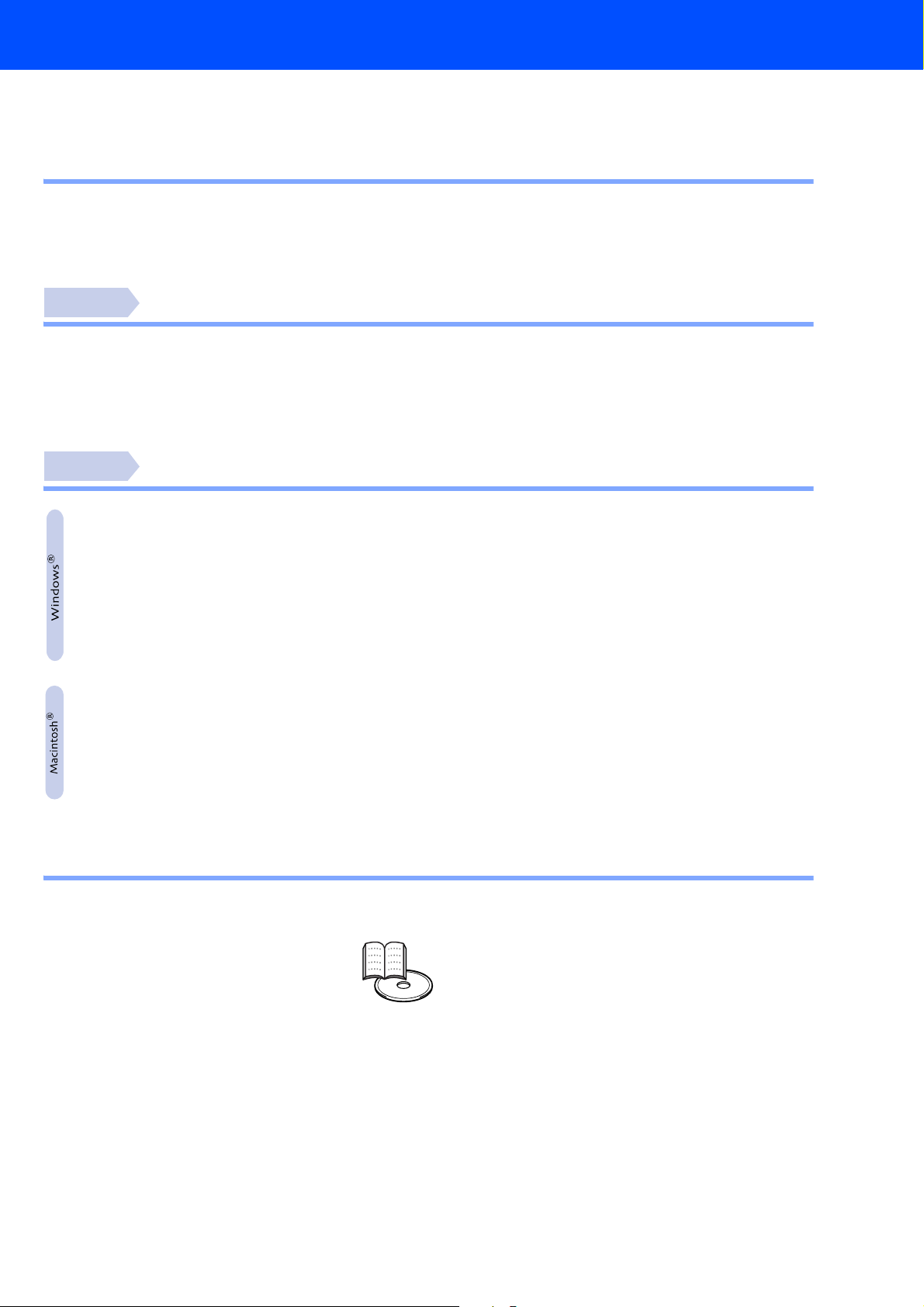
Съдържание
Безопасна употреба на принтера .........................................................................................2
Разпоредби ...............................................................................................................................4
■ Първи стъпки
Съдържание на кутията .........................................................................................................5
Контролен панел .....................................................................................................................5
Приложен компактдиск .........................................................................................................6
Стъпка
Стъпка
1
Инсталация на принтера
■ Поставяне на компактдиска в CD-ROM устройството ...........................................7
■ Поставяне на барабана .................................................................................................8
■ Зареждане на тавата за хартия ...................................................................................8
■ Разпечатване на тестова страница .............................................................................8
2
Инсталиране на драйвера за принтера
За потребители с USB интерфейсен кабел
(Потребители на Windows
За потребители с паралелен интерфейсен кабел
(Потребители на HL-2040/2070N) ........................................................................................11
За потребители с мрежов интерфейсен кабел
(Потребители на HL-2070N) .................................................................................................12
■ За потребители на принтер Brother в Peer-to-Peer
компютърна мрежа (LPR/NetBIOS) ...............................................................................12
■ За потребители на мрежово споделен принтер ....................................................13
За потребители с USB интерфейсен кабел .....................................................................14
■ За потребители на Mac OS
■ За потребители на Mac OS
За потребители с мрежов интерфейсен кабел (Потребители на HL-2070N) .............16
■ За потребители на Mac OS
■ За потребители на Mac OS
®
98/Me/2000/XP) .......................................................................10
®
X 10.2.4 или по-нова версия .....................................14
®
9.1 до 9.2 .......................................................................15
®
X 10.2.4 или по-нова версия .....................................16
®
9.1 до 9.2 .......................................................................17
■ Друга информация
Транспортиране на принтера ..............................................................................................18
■ Отстраняване на неизправности Ръководство на потребителя, Глава 6
3
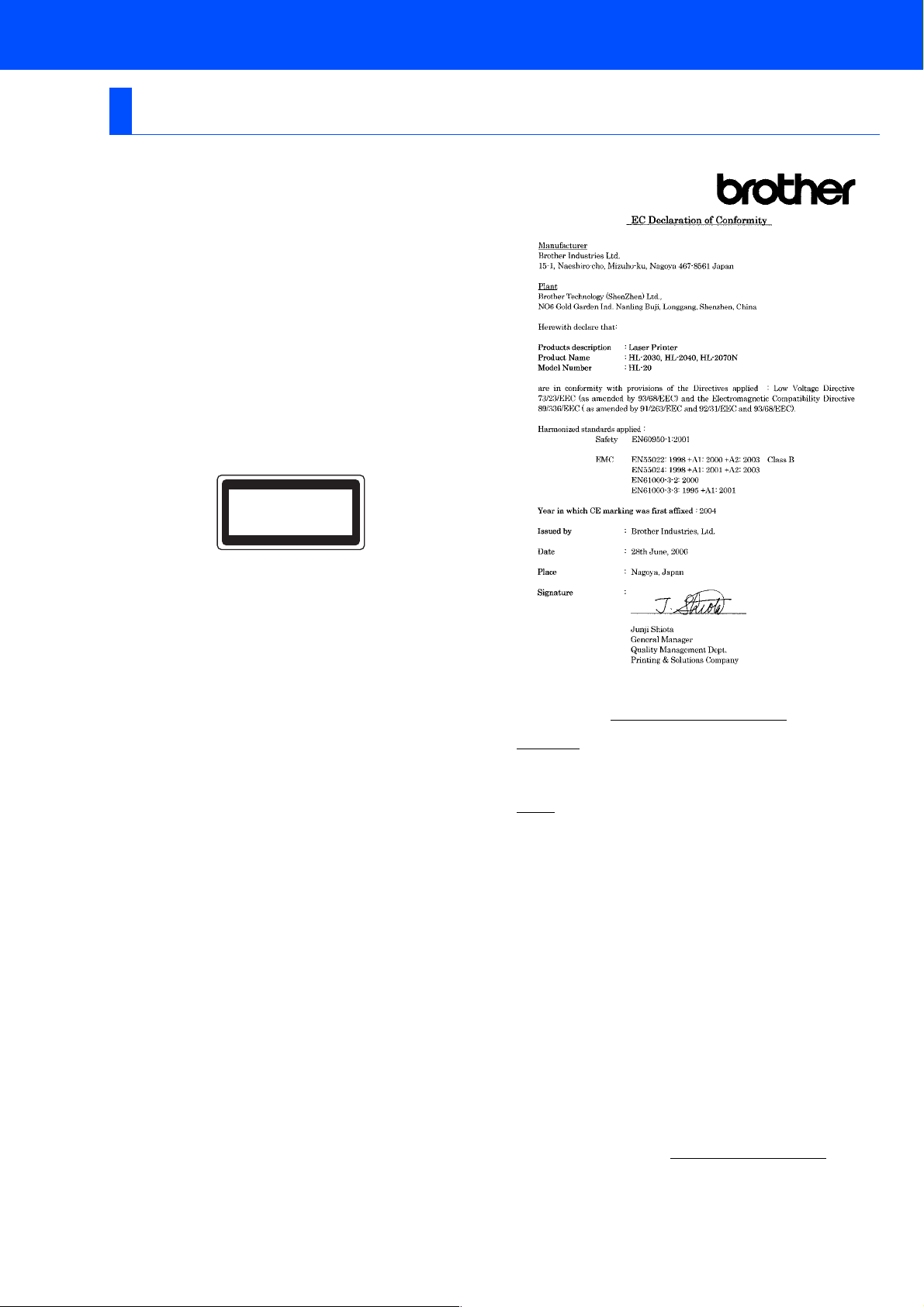
Разпоредби
Важно
За да е сигурно, че са спазени ограниченията за дигитално устройство
от Class B, трябва да се използва обезопасен интерфейсен кабел.
Промени или модифи кации, които не са специално одобр ени от Brother
Industries, Ltd., могат да доведат до загуба на правото на потребителя
да използва оборудването.
Радио смущения
( само за модела работещ с 220-240 волта)
Този принтер е в съгласие с ЕN55022 (Публикация 22 на CISPR)/Class B.
Уверете се, че ползвате следните интерфейсни кабели, пр еди да
използвате този пр одукт.
1. Обезопасен паралелен интерфейсен к абел с усукани пр оводници,
маркиран с "IEEE 1284 compliant".
2. USB кабел.
Кабелът не трябва да е по-дълъг от 2 метра.
Спецификация IEC 60825-1
(само от 220 до 240-волтов модел)
Този принтер е лазерен продукт от Class 1, както е посочено в
спецификациите IEC 60825-1. Показаният по-долу етикет е поставен
за държавите, в ко ито е необходим.
CLASS 1 LASER PRODUCT
APPAREIL À LASER DE CLASSE 1
LASER KLASSE 1 PRODUKT
Този принтер има лазерен диод от Class 3B, който излъчва невидима
лазерна радиация в скенера. По никакъв повод не отваряйте скенера.
☛ Предупреждение: Използването на инструменти или настройки
Вътрешна лазерна радиация
Максимално радиационно излъчване: 5 mW
Дължина на вълната: 770 - 810 nm
Лазерен клас: Class 3B
ВАЖНО – За вашата безопасност
За да се гарантира безопасна работа, осигуреният троен щепсел
трябва да се поставя в стандартен троен контакт, който е правилно
заземен посредством нормалното домашно окабеляване.
Удължителите, използвани с този принтер, трябва да бъдат от типа с
троен щепсел и правилно свързани за добро заземяване. Неправилно
свързани разклонители могат да при чинят наранявания и повреди.
Фактът, че оборудва нето работи задоволително, не означава, че
електричеството е заземено и че инсталацията е напълно безопасна.
За да бъдете в безопасност, свържете се с квалифициран
електротехник, ако имате и най-малко съмнение, че заземяването на
електричеството не е успешно.
Изключване на устройството от електрическата мрежа
Трябва да инсталирате този принтер близо до лесно достъпен
контакт. В бедствени ситуации трябва да изключите щепсела от
контакта.
Предупреждение за свързване към LAN
(само за модел HL-2070N)
Свържете този продукт към LAN, която не е с високо напрежение.
или изпълнението на процедури, различни от
посочените тук, може да стане причина за
излагане на радиация.
EC Декларация за съответствие
Производител
Brother Industries, Ltd.
15-1, Naeshiro-cho, Mizuho-ku,
467-8561 Нагоя, Япония.
Фабрика
Brother Technology (ShenZhen) Ltd.,
NO6 Gold Garden Ind. Nanling Buji, Longgang, Shenzhen, China
Декларира, че:
Описание на продукта: Лазерен принтер
Име на продукта: HL-2030, HL-2040, HL-2070N
Модел: HL-20
Са в съответствие с указанията на директиви: Нисковолтова директива 73/23/EEC
(както е поправена от 93/68/EEC) и Директивата за Електромагнитна
съвместимост 89/336/EEC (както е поправена от 91/263/EEC, 92/31/EEC и
93/68/EEC).
Xармонизирани стандарти:
Безопасност: EN60950-1:2001
ЕМС: EN55022:1998 + A1:2000 + A2:2003 Киас B
EN55024:1998 + A1:2001 + A2:2003
EN61000-3-2:2000
EN61000-3-3:1995 + A1:2001
Година, през която CE маркировката е прикрепена за първи път: 2004
Издадено от: Brother Industries, Ltd.
Дата: 28.06.2006
Място: Нагоя, Япония
Подпис:
Junji Shiota
Управител
Отдел управление на качеството
Printing & Solutions Company
4
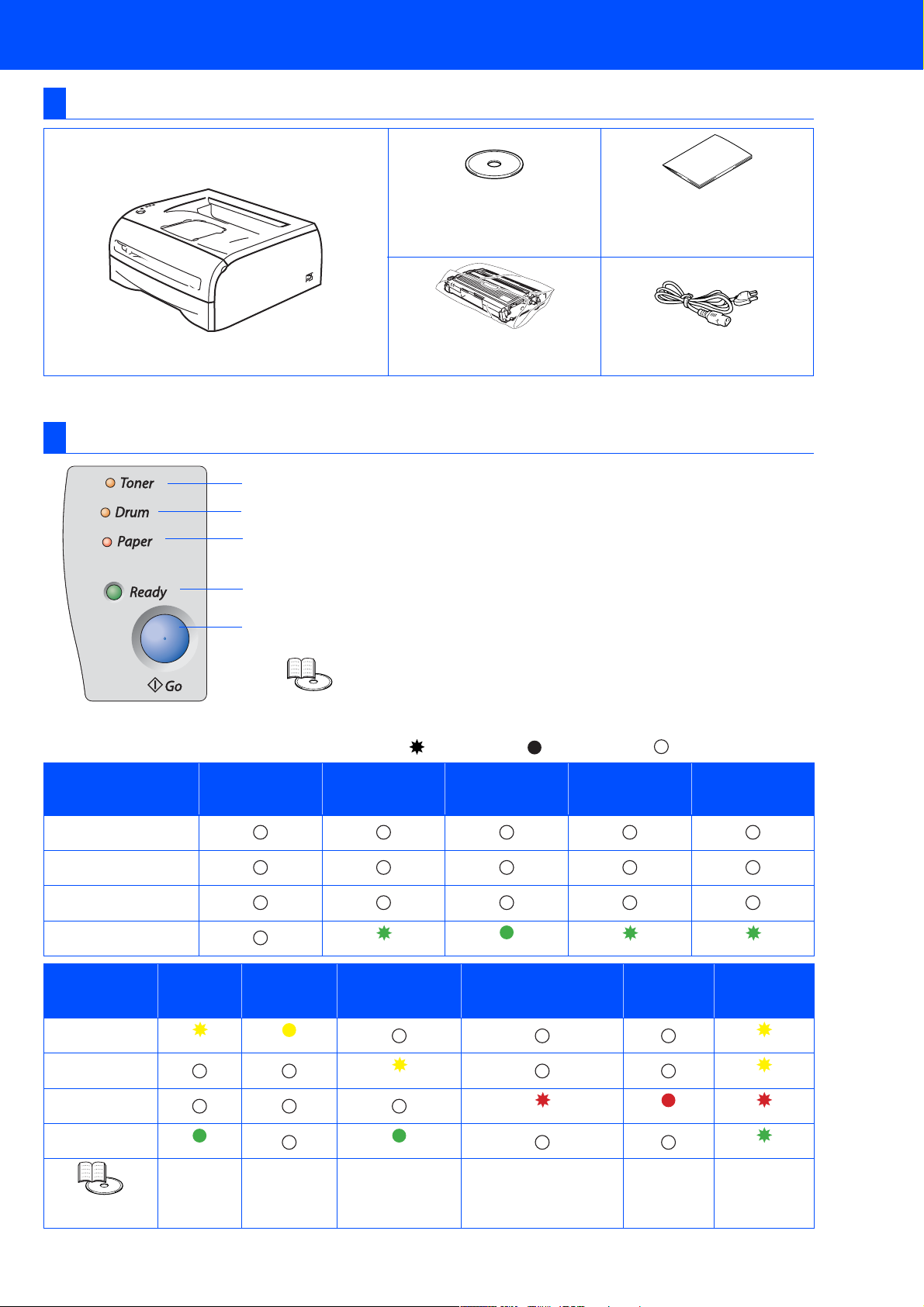
■ Първи стъпки
Съдържание на кутията
Принтер
Компактдиск
(включително Ръководство
на потребителя)
Барабан
(включително тонер касета)
Съдържанието на кутията може да бъде в зависимост от държавата на закупуване.
Запазете всички опаковъчни материали и кутията на принтера, в случай че се наложи да го транспортирате.
Ръководство за Бързо
Инсталиране
Захранващ кабел (AC)
Контролен панел
Toner - светлинният индикатор показва, че тонерът е свършил или ще
1
свърши скоро.
Drum -
2
смени.
3
Paper - светлинният индикатор посочва, че капакът е отворен или че е
има заседнала хартия.
Ready - светлинният индикатор показва, че принтерът е готов за работа
4
или, че в паметта има данни.
Бутонът Go - подготовка за работа/отстраняване на грешка/подаване на
5
форма/прекъсване на задание/повторно отпечатване
светлинният индикатор показва, кога барабанът трябва да се
Ръководство на потребителя, Глава 3.
Значения на светлинните индикатори (LED) на принтера
: Мигащ : Светнал : Изгаснал
Светлинни
индикатори на
принтера
Toner (тонер)
Drum (барабан)
Paper (хартия)
Ready (готов)
Светлинни
индикатори на
принтера
Toner (тонер)
Drum (барабан)
Paper (хартия)
Ready (готов)
свършва
Икономичен
режим/ИЗКЛ.
тонерът
Жълто* Жълто* Жълто*
Зелено Зелено Зелено
Няма тонер
Загряване Готовност
Зелено Зелено Зелено Зелено
Барабанът е
почти изхабен
Жълто* Жълто
Отворен капак/
заседнала хартия
Червено
Получаване на
данни
Няма тава
за хартия
Червено
Данни в паметта
Свържете се
със сервиза
Червено
Ръководство
на потребителя
* Светлинният индикатор ще примигва по следната схема: 2 секунди включен и 3 секунди изключен.
Глава 5 Глава 5 Глава 5 Глава 6 Глава 1 Глава 3
5
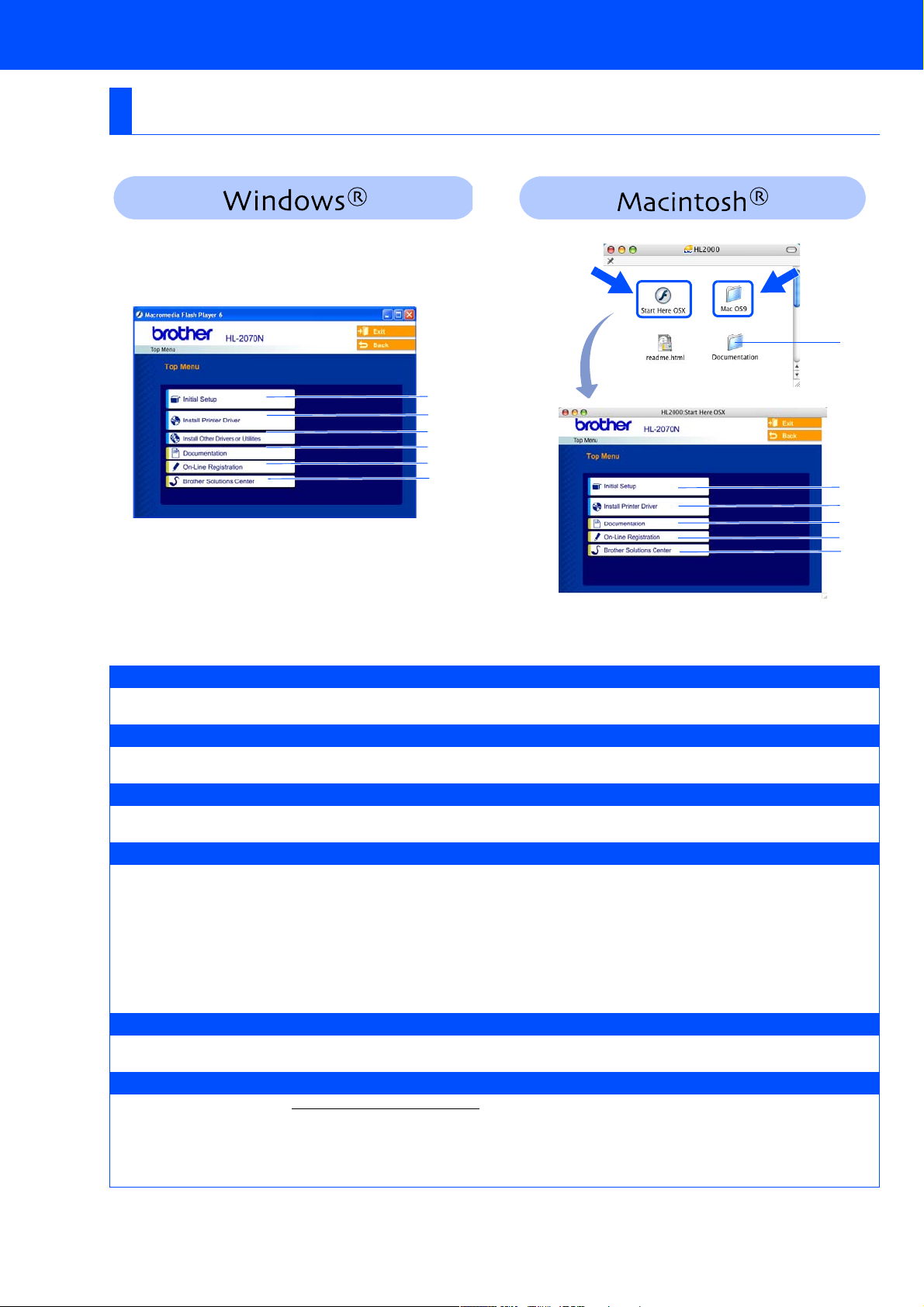
Приложен компактдиск
и
На компактдиска ще намерите разнообразна информация.
Потребители
на Mac OS
10.2.4 или
по-нова
версия
1
2
3
4
5
6
Този екран не се появява при Mac OS® 9.1 до 9.2.
1 Първоначална инсталация
Видеоматериал с инструкции за инсталация на принтера.
®
X
Потребител
на Mac OS®
9.1 до 9.2
4
1
2
4
5
6
2 Инсталиране на драйвера за принтера
Инсталирайте драйвера за принтера.
3 Инсталиране на други драйвери или полезни инструменти
Инсталирайте допълнителни драйвери, полезни инструменти и инструменти за управление на мрежата.
4 Документация
Разгледайте Ръководството на потребителя и Ръководството на мрежовия потребител в PDF формат.
(включена е програма за четене на PDF файлове)
■ Ръководството на потребителя в PDF формат се инсталира автоматично при инсталиране на
драйвера. (Само За потребители с Windows
ви (например Brother HL-2070N) и User’s Guide. Ако не искате да инсталирате Ръководството на
потребителя при инсталиране на драйвера, в Install Printer Driver изберете опцията Custom и
премахнете отметката на User’s Guide in PDF format.
®
) От бутона Start изберете Programs, името на принтера
5 Онлайн регистрация
Регистрирайте принтера си онлайн.
6 Brother Solutions Center
Brother Solutions Center (http://solutions.brother.com) ще ви снабди с всичко необходимо за печат.
Изтеглете най-новите драйвери и полезни инструменти за принтерите ви, прочетете най-често
задаваните въпроси и съветите за отстраняване на неизправности
максимална полза от продукта на Brother, който притежавате.
, за да разберете как да извлечете
6

Стъпка
1
Инсталация на принтера
1 Поставяне на компактдиска в CD-ROM устройството
За потребители с Windows® За потребители с Macintosh®
НЕ свързвайте интерфейсния кабел.
По време на инсталацията на
драйвера ще бъдете уведомени кога
да свържете интерфейсния кабел.
НЕ свързвайте интерфейсния кабел.
По време на инсталацията на
драйвера ще бъдете уведомени кога
да свържете интерфейсния кабел.
принтера
Инсталация на
®
Windows
USB кабел
1 Поставете компактдиска в CD-ROM
устройството. Началният екран се
появява автоматично.
Изберете модел на принтер и език на
инсталацията.
2 Щракнете върху Initial Setup в
екранното меню.
1 За потребители с Mac OS
Отидете на страница 8.
За потребители с Mac OS
по-нова: Поставете компактдиска в CDROM устройството и след това
щракнете два пъти върху иконата
HL2000 на десктопа. Щракнете два пъти
върху иконата Start Here OS X.
Следвайте инструкциите, които се
появяват на екрана.
Потребители
на Mac OS
10.2.4 или понова версия
®
X
®
9.1 до 9.2:
®
10.2.4 или
2 Щракнете върху Initial Setup в
екранното меню.
Инсталиране на драйвера за принтера
®
Windows
паралелен
®
Windows
мрежов кабел
®
Macintosh
USB кабел
3 Можете да разгледате инструкциите за
първоначална инсталация и да
предприемете стъпките на страници
8-10.
3 Можете да разгледате инструкциите за
първоначална инсталация и да
предприемете стъпките на страница 8.
7
®
Macintosh
мрежов кабел

Стъпка
2
1 Отворете предния капак на принтера.
2 Разопаковайте барабанния модул.
1
Инсталация на принтера
Поставяне на барабанния модул
НЕ свързвайте интерфейсния кабел.
По време на инсталацията на
драйвера ще бъдете уведомени кога
да свържете интерфейсния кабел.
2 Притискайки съответния палец за
освобождаване на водача за хартия,
плъзнете водачите до съответния
размер хартия. Убедете се, че водачите
са влезли в ограничителните нарези.
водачи за хартията
3 Разлистете хартията, за да избегнете
задръстването й и лошото подаване.
4 Заредете тавата с хартия. Проверете
дали хартията е легнала равномерно в
тавата и дали е под ограничителя за
максимално ниво на хартията.
3 Разклатете го в различни посоки
няколко пъти, за да разпределите
тонера равномерно.
4 Поставете барабанния модул в
принтера.
5 Затворете предния капак на принтера.
Дотук.
5 Поставете внимателно тавата за хартия
обратно в принтера.
Разпечатване на
4
тестова страница
1
Уверете се, че принтерът е изключен.
Включете захранващия кабел в принтера.
2 Включете кабела в контакта.
Включете копчето на захранването.
3 След като принтерът загрее,
индикаторът Ready спира да мига и
остава да свети в зелено.
Зареждане на тавата за
3
хартия
1 Издърпайте изцяло тавата за хартия от
принтера.
8
4 Натиснете бутона Go. Принтерът
разпечатва тестова страница.
Проверете дали тестовата страница е
отпечатана правилно.
Разгънете подвижната подложка за хартия.

Стъпка
2
Инсталиране на драйвера за принтера
Следвайте инструкциите на тази страница за вашата операционна система и
интерфейсен кабел.
Екраните на Windows® в Ръководството за бързо инсталиране се базират на Windows® XP.
Екраните на Mac OS® X в Ръководството за бързо инсталиране се базират на
Mac OS® X 10.3.
принтера
Инсталация на
За потребители с USB ................................ Отидете на страница 10
интерфейсен кабел
За потребители с паралелен ................. Отидете на страница 11
интерфейсен кабел
За потребители с мрежов интерфейсен кабел
■ Потребители на принтер Brother в.............. Отидете на страница 12
Peer-to-Peer компютърна мрежа (LPR)
■ Потребители на принтер Brother в.............. Отидете на страница 12
Peer-to-Peer компютърна мрежа
(NetBIOS)
■ Потребители на мрежово ............................. Отидете на страница 13
споделен принтер
За потребители с USB интерфейсен кабел
®
Windows
USB кабел
®
Windows
паралелен
®
Windows
мрежов кабел
®
■ Потребители на Mac OS® X 10.2.4................. Отидете на страница 14
или по-нова версия
■ Потребители на Mac OS
®
9.1 до 9.2 ............. Отидете на страница 15
За потребители с мрежов интерфейс
■ Потребители на Mac OS® X 10.2.4................. Отидете на страница 16
или по-нова версия
■ Потребители на Mac OS
®
9.1 до 9.2 ............. Отидете на страница 17
9
Macintosh
USB кабел
®
Macintosh
мрежов кабел

Стъпка
За потребители с USB интерфейсен кабел (Потребители на Windows® 98/Me/2000/XP)
Инсталиране на драйвера и свързване на принтера към компютър
2
Инсталиране на драйвера
Ако съветникът Found New Hardware се
появи на екрана, натиснете бутона
Cancel.
З
А
К
Т
О
1 Уверете се, че USB интерфейсният
кабел НЕ е свързан с принтера и
започнете инсталирането на драйвера.
Ако вече сте свързали кабела, го
изключете.
5 Когато се появи този екран, уверете се,
че принтерът е включен.
Свържете USB интерфейсния кабел с
компютъра и след това - с принтера.
Натиснете бутона Next.
2 Изберете Install Printer Driver от
екранното меню.
3 Изберете USB cable.
4 Прочетете внимателно лицензионното
споразумение.
След това следвайте инструкциите,
които се появяват на екрана.
6 Натиснете бутона Finish.
За потребители с Windows
Инсталацията завърши.
За потребители с Windows® 2000/XP:
Вижте "Настройка на принтера като
принтер по подразбиране" на
следващата страница.
®
98/Me:
10

За потребители с паралелен интерфейсен кабел (Потребители на HL-2040/2070N)
Настройка на принтера като
принтер по подразбиране
(Само за потребители на
®
Windows
2000/XP)
1 Изберете Start и след това
Printers and Faxes.
2 Изберете иконата на принтера.
Свързване на принтера към
компютър и инсталиране на
драйвера
1 Изберете Install Printer Driver от
екранното меню.
2 Изберете Parallel interface.
3 Изключете принтера от копчето на
захранването.
принтера
Инсталация на
®
Windows
USB кабел
®
Windows
Паралелен
3 От менюто File изберете Set as Default
printer.
Настройката завърши.
4 Свържете паралелния интерфейсен
кабел с компютъра и след това - с
принтера.
Инсталиране на драйвера за принтера
5 Прочетете внимателно лицензионното
споразумение.
Следвайте инструкциите, които се
появяват на екрана.
6 Натиснете бутона Finish.
7 Включете принтера от копчето на
захранването.
Инсталацията завърши.
11

Стъпка
За потребители с мрежов интерфейсен кабел (Потребители на HL-2070N)
Свързване на принтера с мрежата и инсталиране на драйвера
2
Инсталиране на драйвера
За потребители на принтер Brother в
Peer-to-Peer компютърна мрежа (LPR/NetBIOS)
■ Преди да свържете принтера в компютърна мрежа, препоръчваме ви да се консултирате със
системния администратор или с Ръководството за мрежовия потребител.
■ Ако използвате програма за персонална защитна стена (например Internet Connection Firewall,
част от Windows XP), преди инсталацията я затворете. След като се убедите, че можете да
печатате, стартирайте програмата отново.
1 Изберете Install Printer Driver от
екранното меню.
2 Изберете Network interface.
3 Изключете принтера от копчето на
захранването.
4 Свържете мрежовия интерфейсен
кабел към принтера и след това - към
свободен порт на хъба.
7 Изберете Brother Peer-to-Peer Network
Printer и след това натиснете бутона
Next.
8 За потребители с LPR:
Изберете Search the network for devices
and choose from a list of discovered
devices (Recommended). Или въведете
IP адреса на принтера, или името му
(node name).
Натиснете бутона Next.
За потребители с NetBIOS:
Изберете Search the network for devices
and choose from a list of discovered
devices (Recommended).
Натиснете бутона Next.
5 Включете принтера от копчето на
захранването.
6 Прочетете внимателно лицензионното
споразумение.
Следвайте инструкциите, които се
появяват на екрана.
12
Ако не сте сигурни за IP адреса или
името на принтера (node name),
консултирайте се с
администратора.

9 За потребители с LPR:
Изберете принтера и LPR
(Recommended) и след това
натиснете бутона Next.
За потребители с NetBIOS:
Изберете принтера и NetBIOS и след
това натиснете бутона Next.
За потребители на
мрежово споделен
принтер
Инсталиране на драйвера и избор на
необходимите за принтера опашки или
име (share name)
1 Изберете Install Printer Driver от
екранното меню.
принтера
Инсталация на
0 Натиснете бутона Finish.
Ако искате да регистрирате принтера си
онлайн, поставете отметка на On-Line
Registration.
За потребители с Windows NT
Windows
Инсталацията завърши.
За потребители с Windows
Инсталацията завършва, след като
рестартирате компютъра си.
®
2000/XP:
®
4.0 и
®
95/98/Me:
2 Изберете Network interface.
3 Прочетете внимателно лицензионното
споразумение.
След това следвайте инструкциите,
които се появяват на екрана.
4 Изберете Network Shared Printer и след
това натиснете бутона Next.
5 Изберете опашка на принтера и след
това натиснете бутона OK.
®
Windows
мрежов кабел
Инсталиране на драйвера за принтера
6 Натиснете бутона Finish.
Инсталацията завърши.
13

Стъпка
За потребители с USB интерфейсен кабел
Свързване на принтера към Macintosh и инсталиране на драйвера
2
Инсталиране на драйвера
За потребители на Mac OS® X 10.2.4
или по-нова версия
1 Изберете Install Printer Driver от
екранното меню.
2 Изберете USB interface. Следвайте
инструкциите, които се появяват на
екрана, и рестартирайте своя
Macintosh
®
.
3 Свържете USB интерфейсния кабел със
своя Macintosh и след това - с принтера.
8 Натиснете Add.
9 Изберете USB.
0 Изберете съответния принтер и след
това натиснете бутона Add.
4 Уверете се, че принтерът е включен.
5 От менюто Go, изберете Applications.
6 Отворете папката Utilities.
7 Щракнете върху иконата Printer Setup
Utility.
14
A От менюто Printer Setup Utility,
изберете Quit Printer Setup Utility.
Инсталацията завърши.

За потребители на Mac OS® 9.1 до 9.2
Свързване на принтера към Macintosh и инсталиране на драйвера
принтера
Инсталация на
1 Поставете компактдиска в CD-ROM
устройството. Отворете папката
Mac OS 9.
2 Отворете папката с желания език.
5 Уверете се, че принтерът е включен.
6 От менюто Apple изберете опцията
Chooser.
7 Щракнете върху Brother Laser и
изберете правилния принтер.
Затворете прозореца Chooser.
3 Щракнете два пъти върху иконата
Printer Driver Installer, за да
инсталирате драйвера на принтера.
Следвайте инструкциите, които се
появяват на екрана и рестартирайте
своя Macintosh.
.
4 Свържете USB интерфейсния кабел със
своя Macintosh и след това - с принтера.
Инсталацията завърши.
Инсталиране на драйвера за принтера
®
Macintosh
USB кабел
15

Стъпка
За потребители с мрежов интерфейсен кабел (Потребители на HL-2070N)
Свързване на принтера към Macintosh и инсталиране на драйвера
2
Инсталиране на драйвера
За потребители на Mac OS® X 10.2.4
или по-нова версия
1 Изберете Install Printer Driver от
екранното меню.
2 Изберете Network interface и следвайте
инструкциите, които се появяват на
екрана.
Рестартирайте своя Macintosh
®
.
3 Изключете принтера от копчето на
захранването.
4 Свържете мрежовия интерфейсен
кабел към принтера и след това - към
свободен порт на хъба.
9 Натиснете Add.
0 Изберете следното.
A Изберете Brother HL-2070N series и
след това натиснете бутона Add.
5 Включете принтера от копчето на
захранването.
6 От менюто Go изберете Applications.
7 Отворете папката Utilities.
8 Щракнете два пъти върху иконата
Printer Setup Utility.
16
Ръководство на мрежовия
потребител, Глава 6.
B От менюто Printer Setup Utility,
изберете Quit Printer Setup Utility.
Инсталацията завърши.

За потребители на Mac OS® 9.1 до 9.2
Свързване на принтера към Macintosh и инсталиране на драйвера
1
Изключете принтера от стартовия бутон.
7 От менюто Apple изберете опцията
Chooser.
2 Свържете мрежовия интерфейсен
кабел към принтера и след това - към
свободен порт на хъба.
8 Щракнете върху иконата Brother Laser
(IP) и след това изберете BRN_xxxxxx
3 Включете принтера от копчето на
захранването.
Натиснете бутона Setup....
4 Поставете компактдиска в CD-ROM
устройството. Отворете папката
Mac OS 9.
принтера
Инсталация на
*
.
5 Отворете папката с желания език.
6 Щракнете два пъти върху иконата
Printer Driver Installer, за да
инсталирате драйвера за принтера.
Следвайте инструкциите, които се
появяват на екрана.
* Където xxxxxx са последните шест
цифри от Ethernet адреса.
Ръководство на мрежовия
потребител, Глава 6.
9 Натиснете бутона OK.
Затворете прозореца Chooser.
Инсталацията завърши.
Инсталиране на драйвера за принтера
®
Macintosh
мрежов кабел
17

■ Друга информация
Транспортиране на принтера
Ако по някаква причина се налага да транспортирате принтера, опаковайте го
внимателно, за да избегнете повреди по време на пренасянето. Препоръчваме ви да
запазите и да използвате оригиналната опаковка. Също така принтерът трябва да
бъде застрахован при превозвача.
При пренасяне на принтера БАРАБАННИЯТ МОДУЛ и ТОНЕР КАСЕТАТА трябва да се
извадят от принтера и да се поставят в найлонова опаковка. В противен случай
може да се стигне до сериозна повреда и до ОБЕЗСИЛВАНЕ НА ГАРАНЦИЯТА.
1 Изключете принтера от копчето на
захранването и след това от контакта.
2 Извадете барабанния модул.
Поставете го в найлонова опаковка и я
запечатайте добре.
3 Опаковайте принтера.
Търговски марки
Графичният знак на Brother е регистрирана търговска марка на Brother Industries, Ltd.
Windows и Windows NT са регистрирани търговски марки на Microsoft Corporation в САЩ и в други страни.
Apple, Macintosh и Mac OS са регистрирани търговски марки на Apple Computer, Inc.
Всички останали марки и имена на продукти, споменати в Ръководството за Бързо Инсталиране, са регистрирани.
Съставяне и публикуване
Това ръководство е съставено и публикувано под контрола на Brother Industries Ltd. на базата на най-новите
описания и спецификации на продукта.
Съдържанието на това ръководство и спецификациите на този продукт може да бъдат променяни без предизвестие.
Brother си запазва правото да прави промени без предизвестие в спецификациите и съдържащите се тук материали
и не носи отговорност за каквито и да е вреди (включително последващи), възникнали вследствие на използването
на предоставените материали, включително, но без ограничение до печатни и други грешки, свързани с
публикацията.
Този продукт е предназначен за ползване в професионална употреба.
©2005 Brother Industries, Ltd. ©1998-2005 TROY Group, Inc. ©1983-2005 PACIFIC SOFTWORKS INC.
ВСИЧКИ ПРАВА ЗАПАЗЕНИ.
18
